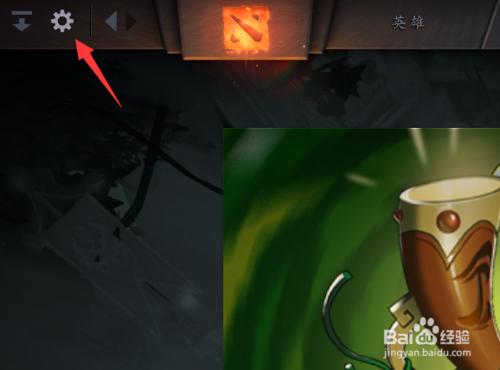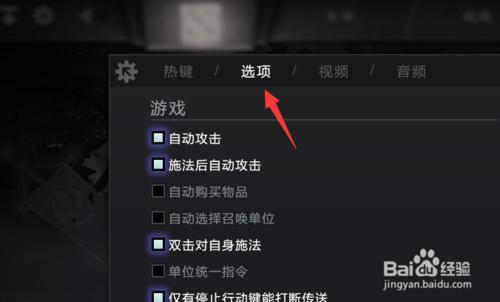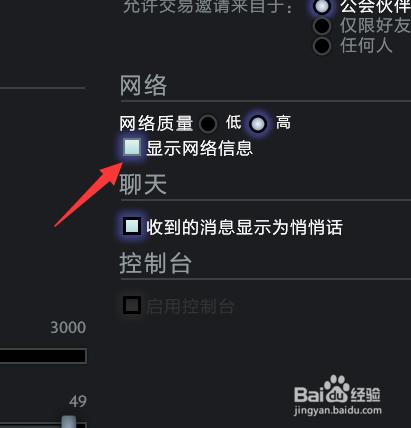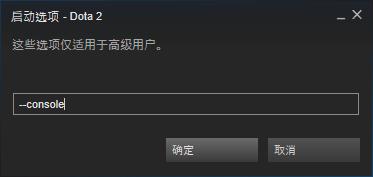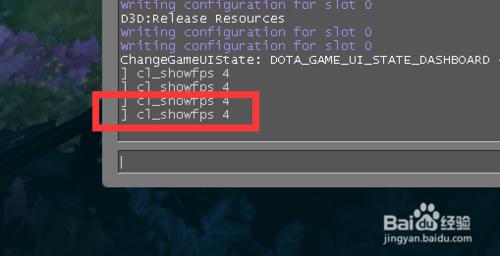DOTA2重生版怎麼顯示FPS和Ping?
最近更新了DOTA2重生版,發現自己原來的一些設置都不見了。比如,在左下角用控制檯命令顯示的當前遊戲FPS和Ping就不見了。那麼,DOTA2重生版怎麼顯示FPS和Ping呢?請看DOTA2重生版顯示FPS和Ping的方法:
工具/原料
DOTA2重生版
DOTA2重生版自帶功能
進入DOTA2重生版遊戲之後,點擊左上角的設置按鈕
在“設置”頁面裡面,選擇“選項”的那個頁面
找到“網絡”設置的那一項,然後點選“顯示網絡信息”
進入遊戲之後,在右上角就有顯示FPS和Ping了
DOTA2控制檯功能
首先,把DOTA2的啟動選項加入參數-console,進入DOTA2重生版遊戲
進入DOTA2重生版遊戲之後,按“\”鍵(一般在“+”號鍵後面)調出控制檯,輸入命令:cl_showfps 1或者cl_showfps 2或者cl_showfps 3或者cl_showfps 4
每一條命令的效果都不一樣,其中cl_showfps 4是既能顯示FPS也能顯示Ping的,這就就能在DOTA2重生版中顯示FPS和Ping了。如果你不想用控制檯顯示,就輸入cl_showfps 0
注意事項
建議用DOTA2重生版自帶的功能顯示FPS和Ping